O narrador é um dos recursos de acessibilidade no Vizio Smart TVs. É uma característica muito útil para indivíduos com deficiências visuais ou dificuldades de leitura. Ao ouvir o texto que aparece na tela da TV, eles podem navegar facilmente na interface. No entanto, nem todo mundo é um grande fã do recurso narrador. Também não quero que minha TV Vizio leia em voz alta o texto aparecendo na tela. Felizmente, desligar o narrador da Vizio Smart TV é um processo rápido e fácil.
Neste guia, vou lhe dizer como desligar o narrador da Vizio Smart TV de maneira passo a passo.
Para desligar o narrador na sua TV inteligente Vizio, acesse o "Menu Principal" e selecione a opção "Sistema". Em seguida, vá para as opções de "acessibilidade", encontre a opção "Talkback" e desligue -a. Selecione "Sair" para confirmar as alterações das configurações.
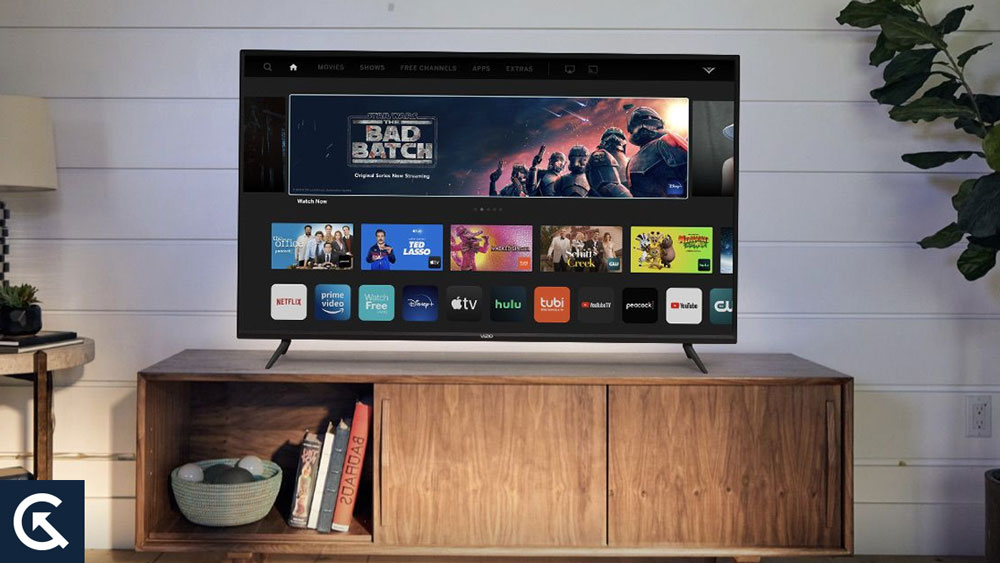
Por que minha TV Vizio continua lendo a tela?
Se você éLê todo o texto que você vê na tela, alguém acidentalmente ou deliberadamente ligou o recurso de Talkback. É um excelente recurso de acessibilidade para pessoas com deficiências visuais ou auditivas.
O Talkback é um recurso interno nas TVs inteligentes da Vizio. Não apenas a Vizio, outros fabricantes de TV, como Sony, Samsung e TCL, também têm esse recurso.
Se você não deseja que o narrador (ou o Talkback) na sua TV, siga as etapas na próxima seção para desativá -la em um minuto.
A Vizio apresentou o Talkback em 2017, juntamente com mais alguns recursos de acessibilidade. Permite uma navegação fácil para pessoas com deficiência visual. No entanto, o recurso de Talkback no Vizio não funciona com caixas de satélite e aplicativos de streaming como Prime Video, Netflix, etc.
Como desligar o narrador na Vizio Smart TV
Desativar o recurso Narrador (ou Talkback) no Vizio Smart TVs é um processo fácil e direto. Aqui estão todas as etapas que você precisa seguir:
- Energia ligadaSua TV inteligente Vizio.
- Pressione oBotão de menuno seu controle remoto de TV.
- Use os botões de seta para destacar oSistemaopção e atingir oOKbotão.
- Role para baixo atéAcessibilidadedas opções disponíveis e pressione oOKbotão no seu controle remoto.
- Encontre oTalkbackopção e desative -o.
- ImprensaSAÍDAPara salvar as alterações.
É isso. Agora, sua TV Vizio não deve ler nada exibido na tela da sua TV. Em alguns modelos Vizio mais antigos, você pode não encontrar o “Talkback”Opção. Se sim, procure o"Narração"ou“Orientação de voz”opção e desabilitá -lo.
Mesmo depois de desligar a opção de Talkback, se sua TV continuar lendo a tela, existem algumas soluções que você pode tentar. Nós os incluímos na próxima seção.
Narrador de TV Vizio não está desligando? Experimente essas correções
Às vezes, você segue as etapas certas, mas as coisas não vão a seu favor. Se você seguiu cuidadosamente as etapas mencionadas na seção anterior, mas ainda ouvindo a descrição irritante do áudio, há algumas soluções para tentar.
Primeiro de tudo, verifique se você realmente desativou o recurso Talkback. Você deve escolher a saída (conforme mencionado na etapa 6) para que as alterações ocorram. Caso contrário, a narração não para.
Vá para as opções de acessibilidade e verifique se o Talkback está desativado. Se o problema persistir, provavelmente está sendo desencadeado por uma falha de software. Power Cycling Your Vizio TV deve fazer o truque.
Para acionar sua TV Vizio, desconecte o cabo de alimentação por um minuto e, em seguida, conecte -o novamente.
Se tudo o mais falhar, tente realizar uma redefinição de fábrica como o último recurso. Ele resolverá todos os problemas de software na sua TV. Antes de contar as etapas, lembre-se de que a redefinição de fábrica exclui todas as senhas Wi-Fi salvas, dispositivos Bluetooth emparelhados e todos os arquivos salvos na sua TV.
Etapas para a redefinição de fábrica Vizio TV:
- Energia ligadaSua TV Vizio.
- Pressione oBotão de menuno seu controle remoto de TV e selecioneSistema.
- Navegue até oRedefinir e Adminopção e pressione oOKbotão.
- Escolha oRedefinir TV para configurações de fábricaopções e pressioneOK.
O processo de redefinição de fábrica deve começar. Sua TV Vizio será reiniciada automaticamente. Depois que o processo estiver concluído, você precisará configurar sua TV novamente.
Explorando as opções de acessibilidade na TV Vizio
O Talkback não é a única opção de acessibilidade para o Vizio TVs. Existem vários outros, que devem saber ao máximo aproveitar sua TV Vizio. Eles podem ser úteis a qualquer momento, apenas se você tiver conhecimento sobre eles.
Orientação de voz
Este é outro nome para o“Talkback”Recurso que exploramos ao longo deste guia. É uma função de fala para texto que lê em voz alta todo o texto na tela. Portanto, você pode navegar facilmente por diferentes opções na sua TV sem sequer olhar para ela.
Como já falamos muito sobre isso neste guia, vou me aprofundar. Em vez disso, vamos nos concentrar em outros recursos de acessibilidade.
Modo de zoom
Como o nome sugere, ele amplia o texto exibido na tela da sua TV. A proporção permanece intacta, pois não tem nada a ver com isso. É um excelente recurso de acessibilidade para as pessoas mais velhas, pois preferem ler um texto grande.
Às vezes, a leitura de textos pequenos pode causar dores de cabeça. Se você sentir o mesmo, tente o modo de zoom.
Infelizmente, o modo de zoom não funcionará com aplicativos de streaming como Prime Video e Netflix. Mas eles têm recursos de acessibilidade embutidos.
Taxa de fala
Se você deseja desativar o recurso Narrador (ou Talkback) apenas porque não gosta da taxa de fala, pode ajustá -lo através das opções de acessibilidade. Basta ir para as opções de acessibilidade na Vizio Smart TV e definir a taxa de fala que combina com seus ouvidos.
Você pode escolher entre três opções de taxa de fala -lento, Assim,rápido, enormal.
Legenda fechada
Apenas o Vizio TVs com um Turner embutido possui o recurso de acessibilidade de legendas fechadas. Você pode encontrá -lo facilmente nas opções de acessibilidade na sua TV.
A maioria dos programas de televisão transmitidos através de cabos, ondas de rádio e satélite inclui uma função de legenda fechada incorporada dentro de seu código. Infelizmente, o YouTube não suporta a Vizio fechou a legenda. Mas, não há nada para se preocupar, pois o YouTube tem sua própria versão das legendas.
Palavras finais
Embora o recurso Narrador (ou Talkback) na Vizio Smart TV seja útil, nem todo mundo gosta de usá -lo. Felizmente, desativando apenas algumas prensas importantes no controle remoto da TV. Incluí todas as etapas deste artigo. Aplique -os na sua TV e livre -se do narrador irritante.
Se você está desativando o narrador apenas porque a taxa de fala é muito rápida ou lenta, espere! Usando o recurso de acessibilidade da taxa de fala, você pode personalizá -lo. Além disso, leia sobre outros recursos de acessibilidade na sua TV.

